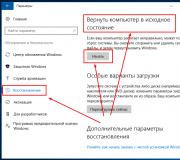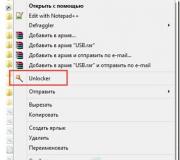iphone 5s'de uygulamayı gizle. iPhone ve iPad'de uygulamalar nasıl gizlenir
Bugünün makalesinde öğreneceğiz uygulamaları gizle ve klasörü klasöre koy(totoloji kaçınılmazdır :). Jailbreak gerektirmez.
Her biri yeni bir versiyon mobil işletim sistemi iOS, bir akıllı telefonla kullanıcı etkileşimini daha pratik ve kullanışlı hale getirir. Ancak son sürüm mükemmel olsaydı ve hatalar veya kusurlar içermiyor olsaydı, hayat sıkıcı ve ilgisiz olurdu. İOS platformunun tüm kullanıcıları aşağıdaki kategorilere ayrılmıştır: standart işlevsellik setinden memnun olanlar ve her türlü kurulumu yaparak adaletle sonuna kadar savaşmaya hazır olanlar. Başka bir kategori daha var - cihazın işlevselliğini geliştirmek için hata ve boşluk arayan kullanıcılar. Bunları tartışalım.
Uygulamaları gizle
Jailbreak cihazınızda üçüncü taraf tweaks kullanarak, gizlemek istediğiniz uygulama simgelerini meraklı gözlerden gizleyebilirsiniz. Arayan her zaman bulur. Karmaşık manipülasyonlar olmadan, ancak yalnızca iyi bir tepki ile donanmış olarak herhangi bir simgeyi gizleyebilirsiniz.
- 1. Ana (ilk) sayfaya gidin Sıçrama tahtası.
2. Hataya kadar pencereyi doldurun: cihaza bağlı olarak - 20 veya 24 uygulama simgesi.
3. Gizleyeceğiniz uygulama herhangi bir yerde bulunmalıdır. başka sayfa Sıçrama tahtası.
4. Parmağınızı uygulama simgesi üzerinde basılı tutun (silme sırasında olduğu gibi). Parmağınızı kaldırmadan simgeyi ilk sayfa Sıçrama tahtası.
5. Simgeyi bırakmadan herhangi bir uygulamanın üzerine gelin ( Dikkat!- bir klasör değil).
6. Parmağınızı tutmaya devam edin. Az önce oluşturduğunuz klasör açılacaktır. Simgeyi bırakmayın, ortaya çıkarın sınırların ötesinde gri arka plan dock alanına klasörler(ahize, posta ve tarayıcı içeren alt panel).
7. Uygulama klasörden (orijinal simgenin üzerine getirdiğiniz) döndüğünde, Dock alanında parmağınızı bırakın. Simge kaybolacaktır.
Bir simgeyi yalnızca arama yaparak bulabilirsiniz.

Gizli simgelerin Springboard'da tekrar görünmesi için cihazı yeniden başlatmanız yeterlidir. Ama bunu sadece sen biliyorsun :)
Klasördeki klasör
iOS mobil işletim sistemindeki tanıdık klasörler her zaman orada değildi. kadar iOS4 iPhone ve iPod sahipleri, Springboard'un 5-6 sayfasına onlarca ikon yerleştirmek zorunda kaldı.
Başvuru sayısı Uygulama mağazası katlanarak büyüyor. Cihazlarında 200'den fazla uygulama bulunan kullanıcılar, klasörlerin bile dağınıklık ve gerekli uygulamayı bulma zorluğu sorununu çözmediğini görüyor. Varsayılan olarak, iOS sağlamaz klasörden klasöre ekler, ancak hepsi yalnızca tepkinize bağlıdır:
Bir klasörü bir klasöre gömme işlemini gerçekleştirmek için ihtiyacımız var iki uygulama ve önceden oluşturulmuş bir klasör.
- 1. Parmağınızla uygulamaya dokunun ve basılı tutmaya devam edin (silerken olduğu gibi).
2. Simgenin boyutu büyüdüğünde ve onu hareket ettirebildiğinizde, hareket ettirin başka bir uygulama simgesine.
3. Klasör oluşturma başladığında, taşınacak simgeyi bırakın ve gerekli klasöre gecikmeli olarak dokunun... Parmağınızı bırakmayın.
4. Yakalanan klasörü yeni oluşturulan klasöre taşıyabilirsiniz.
Böyle bir hareketin özelliği şudur: iç içe geçmiş bir klasör, dizin açılana kadar görünmez. Klasörlerle denemeler yaparak böyle bir şey elde edebilirsiniz.

Bu hata (veya gizli fırsat, Apple'ın sessiz olduğu) sürümden tüm iOS'ta çalışır 7.0 ve kadar 8.1.3 .

Bazen bir kullanıcının iPhone veya iPad'deki bir fotoğrafı meraklı gözlerden gizlemesi gerekir. Bunu yapmak için, değişen derecelerde güvenilirlik ve rahatlık açısından farklılık gösteren en az dört yöntem biliyorum.
Yöntem 1. Komik
iOS 8'de standart Fotoğraf programı fotoğrafları gizleme özelliğine sahiptir. Ancak uygulama bir gülümseme getiriyor.
İOS 8'de fotoğraflar nasıl gizlenir?
Albümler bölümünde bir resim bulun ve parmağınızı üzerinde tutun. "Gizle" öğesiyle bir alt menü belirir. Üzerine basıyoruz.
Fotoğrafın belirli görünümlerden gizleneceğini, ancak Albümler'de görüneceğini belirten bir mesaj görünür.

Ne için ve kimin için saklandık? iOS programcılarının ve tasarımcılarının kafasına girmeyeceğim, ancak diğer insanlara resim gösterme kolaylığı için tasarım tarafından gizlendiğini varsayabilirim. Akrabalarının önünde böyle oturuyorsun ve fotoğraf albümünü karıştırıyorsun...
Aslında, işlev işe yaramaz görünüyor. Resimler, aynı şekilde Albümlere döndürülebilecekleri özel bir Gizli klasöre yerleştirilir.

Yöntem 2. Aptaldan korunma
App Store'da fotoğrafları, videoları ve diğer dosyaları gizlemek için tasarlanmış birçok program vardır.

Benzer programlar nasıl çalışır:
- Resimleri kendilerine saklarlar. Hatta bazılarının yerleşik bir kamerası vardır, böylece özel fotoğraflar hemen programa girer.
- Uygulamalar, değişen derecelerde serinlik ile parola korumalıdır.
- Bazı uygulamalar, herkesin dikkatini çekmek için yanlış bir şifreye sahiptir. Girdiğinizde, diğer kullanıcılar "sol" dosyaları görür.
Ama tüm bu programlar bir şey bilmiyorum: resimleri güvenli bir şekilde saklayın... Bir yabancının bu tür uygulamalardan fotoğraf çekmesi çok kolaydır:
a) iTools'a (veya analoglarına) bağlanın ve içeriği bulun.
b) Veya Programlar-> Paylaşılan Dosyalar bölümünde iTunes aracılığıyla bile.
Tabii ki, bir iPad veya iPhone'a ve muhtemelen bir bilgisayara erişmeniz gerekiyor. Peki ya bu erişim mevcutsa? Ya görev, bazen tabletinizi aynı şekilde kullanan akrabalardan fotoğrafları gizlemekse?
Yöntem 3. En güvenilir
Fotoğrafları şifrelemeyi destekleyen programlarda saklamak. Resimleri gizlemenin mükemmel yolu.
Amaç ne?
- dosyalar programın içinde saklanır
- uygulama resimleri açık biçimde değil, bir kapta (özel olarak şifrelenmiş dosya veya dosyalar) şifreler. Bu dosyaya sadece uygulama içinden şifre bilinerek erişilebilir.
Hangi uygulamalar destekliyor? Birçoğu var, ama işte bazıları:
uŞifre App Store bağlantısı.
1Şifre- Parolaları saklamak için tasarlanmış AES-256 şifreleme. genel bakış
Her iki program da fotoğraf saklama özelliğine sahiptir.
Cepte- için tasarlanmış AES-256 şifreleme güvenli depolama belgeler. Ve belgeleri saklayabileceğiniz yerde, resimleri de saklayabilirsiniz. genel bakış
Açıklama: AES-256 şifrelemesi en güvenli olanlardan biri olarak kabul edilir. Bankalar, devlet kurumları vb. tarafından kullanılır.
Yöntem 4. Anlık görüntüleri bulutta saklama
Fotoğrafları meraklı gözlerden de gizleyebilirsiniz. Bulut depolama... Ne yazık ki, tüm iOS uygulamaları PIN korumasını desteklemez.
Mail.ru'dan Bulut - destekler.
Yandex.Disk - desteklemiyor.
Dropbox - Destekler.
Bu nedenle, kod korumasının olduğu yerde resimleri gizlemek teorik olarak mümkündür. Eh, görüntülerin diğer kaderi, parolanızın buluta ve bulutun kendisinin güvenilirliğine bağlıdır.
Bulutta bir şey depolamanın ilk güvenlik açığı olduğuna dair bir görüş var. Ancak, paranoya belirtileriniz varsa, fotoğrafları ayrıca bir Zip arşivinde arşivleyebilir ve arşive bir şifre de koyabilirsiniz. Ama bu tamamen farklı bir hikaye.
Bunlar iPad ve iPhone'daki resimleri gizlemenin 4 ana yoludur. Umarım bu mini talimat birine yardımcı olur. Herhangi bir sorunuz varsa, yorumlarda sormaktan çekinmeyin.
Yabancıların görmemesi için iPhone'da bir fotoğrafı veya klasörü nasıl gizleyebileceğinize bir göz atalım. Yerleşik kullanacağız iOS yetenekleri ve üçüncü taraf programları.
Bu makale herkes için uygundur iPhone modelleri iOS 12'de Xs / Xr / X / 8/7/6/5 ve Plus. Eski sürümlerde farklı veya eksik menü öğeleri ve makalede belirtilen donanım desteği olabilir.
Yerleşik iPhone özellikleri
IOS 12+, iPhone fotoğraflarını Koleksiyonlar, Yıllar ve Anlarda gizleme seçeneğine sahiptir. Kullanıcılar artık fotoğrafları, videoları ve medya klasörlerini gizleyebilir ve bunları yalnızca kendi "Gizli" albümlerinde görüntüleyebilir.
Artırmak
Mac'te fotoğrafları gizle
- "Fotoğraf" programını başlatıyoruz.
- Gizlenecek fotoğrafı seçin.
- Fotoğrafı Kontrol tuşuna basarak tıklayın, ardından Gizle'yi tıklayın. Ayrıca "Görüntü" bölümünden "Fotoğrafı gizle"yi seçerek de fotoğrafı gizleyebilirsiniz. Fotoğrafı gizlemek için Komut-L tuşlarına da basabilirsiniz.
- Fotoğrafın gizlenmesi gerektiğini onaylıyoruz.
iCloud Media Library ile çalışırken, bir gadget'ta gizlediğiniz fotoğraflar diğer cihazlarınızda da gizlenecektir.
Gizli fotoğrafları göster
"Koleksiyonlar", "Yıllar" ve "Anlar" albümlerinde gizli fotoğrafları tekrar görüntülemeniz gerekiyorsa aşağıdaki adımları izleyin.
Gadget'lar için ipod touch, iPad veya iPhone:
Üzerinde Mac bilgisayar:
- "Fotoğraflar" uygulamasını açın, menü çubuğunda "Görüntüle"yi ve ardından "Gizli fotoğraf albümünü göster"i seçin.
- Albümler görünümünü açın ve ardından Gizli albümü açın.
- Görüntülenecek fotoğrafı seçin.
- Fotoğrafı Kontrol tuşuna basarak tıklayın.
- "Fotoğrafı göster"e tıklıyoruz.
Üçüncü taraf programları
Kullanarak iOS 11'deki fotoğraflardan fotoğrafları ve klasörleri gizleyebilirsiniz. üçüncü taraf programları... En işlevsel ve yaygın olanlara bir göz atalım.
Fotoğraf ve Video Dolabı

Artırmak
Yardımcı program, fotoğrafları ve videoları rahat ve güvenli bir şekilde gizlemenizi sağlar, App Store'dan indirebilirsiniz. Fotoğraflar kilitlenecek ve onları görüntülemek için gizli bir PIN girmeniz gerekecek.
Uygulamanın özellikleri:
- Şifreleme. Gizli klasörler ve fotoğraflar yalnızca gadget'ta gizli bir yerde değil, aynı zamanda 128 bit AES şifreleme sistemi kullanılarak şifreleniyor.
- Gizli fotoğraflar her iki tarafta döndürülebilir.
- Gizli fotoğrafları yakınlaştırır ve uzaklaştırır.
- Uygulamaya girişi engelleme. Kullanıcı yardımcı programdan çıkmayı unutursa, iPhone uyku moduna geçtikten sonra uygulama kilitlenir.
- Resimleri iTunes içe aktarmayı kullanarak bilgisayarınızdan içe aktarın.
Locker: Fotoğraflarınızı gizleyin

Artırmak
Uygulama, yalnızca fotoğrafları değil, parmak iziyle korunan videoları, uygulamaları ve dosyaları da gizleme işlevine sahiptir. Locker, App Store'dan indirilebilir.
Fotoğrafları gizlemek için kendi kitaplığınızda değil, doğrudan uygulamada saklanmaları gerekir. Önemli bir nokta pin kodu Fotoğraflara erişmek için TouchID'yi yapılandırmazsanız ve Pin kodunuzu kaybederseniz Loker'a giremezsiniz.
Cebinde: cüzdan, belgeler

iPhone'unuzda kimsenin görmesini istemediğiniz fotoğraflarınız varsa, bunları iPhone'unuzda bulunan "fotoğrafları gizle" seçeneğiyle gizleyebilirsiniz veya cihazınızdaki parola korumalı fotoğrafları gerçekten korumak için bir geçici çözüm kullanabilirsiniz.
Fotoğrafları iPhone'da gizlemek mümkündür ve iPad ilk olarak iOS 8'de tanıtılmıştı ve bu özellik sonraki sürümde geliştirildi. yazılım Apple, kullanıcılara birden fazla fotoğraf seçme ve gizleme olanağı sağlar. Ancak iPhone ve iPad'de varsayılan olarak bulunan "Fotoğrafları Gizle" seçeneği yalnızca Anlar, Koleksiyonlar ve Yıllar bölümlerindeki fotoğrafları gizler.
Gizli fotoğraflar, "gizli" albüm seçilerek albümlerde görüntülenebilir. iOS'ta fotoğrafları gerçekten gizlemenin bir yolu olmasa da, fotoğrafları gizleyen ve parola koruması sağlayan bir not uygulaması kullanan bir geçici çözüm vardır. Aşağıda, fotoğrafları korumanın iki yolunu sunuyoruz: standart iOS özellikleri ve geçici bir çözüm olan notlar aracılığıyla.
Standart iOS özellikleri aracılığıyla fotoğrafları iPhone ve iPad'de gizleyin
Bir veya daha fazla fotoğrafı gizlemek için aşağıdaki adımları izleyin.

Yukarıda belirtildiği gibi, yukarıdaki adımlarla gizlenen fotoğraflar Anlar, Koleksiyonlar ve Yıllar'da gizlenecek, ancak Albümler'de görünmeye devam edecek.
İPhone ve iPad'de gizli fotoğrafları (standart bir şekilde) nasıl görebilirim?
Aşağıdaki adımları izleyerek istediğiniz zaman telefonunuzda gizli fotoğrafları görebilirsiniz:

Artık gizli fotoğraflar görünecek!
iPhone ve iPad'de fotoğraflar nasıl güvenli bir şekilde gizlenir ("notlar" aracılığıyla)
Önceki yöntem faydalı değil çünkü fotoğraflarınızı görmek isteyen herkes "albümler" sekmesine tıklayarak onu bulacaktır. iOS, iPhone'daki fotoğrafları gerçekten gizleme yeteneği sağlamasa da, kilitli notlardaki fotoğrafları gizleyebilecek bir geçici çözüm vardır ve hiç kimse, notların kilidini açmak için parolayı bilmeden bu fotoğraflara erişemez.

Artık gizlemek istediğiniz fotoğraflar gerçekten güvenli bir şekilde korunuyor ve notun kilidini açmak için şifre olmadan bu gizli fotoğraflara erişim yok.
Not... Orijinal kopya gizli fotoğraflar Fotoğraflar uygulamasında bulunmaya devam edecek. Bu nedenle, Fotoğraflar uygulamasından fotoğrafları silmeniz ve ayrıca Son Silinenler klasöründen de silmeniz gerekir.
Sıklıkla birisi fotoğrafları görüntülemek için sizden bir iPhone veya iPad ister ve bu kişiye kişisel resimlerini göstermeye pek hevesli olmazsınız. Özellikle cihazda gerçekten samimi fotoğraflar veya videolar varsa bunu yapmak istemezsiniz. Neyse ki Apple, cihazı yanlış ellere teslim ederken kullanıcıların daha rahat hissetmelerini sağlamak için Fotoğraflar uygulamasında medya dosyalarını gizlemeyi mümkün kıldı.
Fotoğraflarınızı ve videolarınızı görüntülemek istememenizin nedenleri çok farklı olabilir, ancak medya dosyalarını gizlemenin yolu her zaman aynıdır. Medya dosyalarını gizlemenin yolu, en deneyimsiz iPhone ve iPad kullanıcılarının bile kullanması için gerçekten basit ve uygun maliyetlidir.
Adım 1. Uygulamaya gidin Fotoğraf
2. Adım. Gizlemek istediğiniz bir fotoğraf veya video bulun
 Adım 3. İstediğiniz medya dosyasını seçin
Adım 3. İstediğiniz medya dosyasını seçin
4. Adım. Menü öğesine tıklayın " göndermek»  Adım 5. Açılan sayfada " Saklamak»
Adım 5. Açılan sayfada " Saklamak»  6. Adım. “ üzerine tıklayarak fotoğrafı veya videoyu gizlemeyi onaylayın. Fotoğrafı gizle»
6. Adım. “ üzerine tıklayarak fotoğrafı veya videoyu gizlemeyi onaylayın. Fotoğrafı gizle»  Gizli medyanız artık Fotoğraflar ve Paylaşılan sekmelerinde, Film Rulosu ve Fotoğraf Yayınım albümlerinde görünmeyecek. Gizli resimleri veya videoları bulabileceğiniz tek yer, Fotoğraflar uygulamasındaki "Albümler" sekmesinde bulunan "Gizli" albüm olarak kalacaktır.
Gizli medyanız artık Fotoğraflar ve Paylaşılan sekmelerinde, Film Rulosu ve Fotoğraf Yayınım albümlerinde görünmeyecek. Gizli resimleri veya videoları bulabileceğiniz tek yer, Fotoğraflar uygulamasındaki "Albümler" sekmesinde bulunan "Gizli" albüm olarak kalacaktır.
iPhone ve iPad'de aynı anda birden fazla fotoğraf veya video nasıl gizlenir
Adım 1. Git standart uygulama Fotoğraf
Adım 2. “ Fotoğraf"Düğmeye tıklayın" Seçmek"Sağ üst köşede bulunan  Adım 3. Gizlemek istediğiniz tüm resimleri veya klipleri seçin
Adım 3. Gizlemek istediğiniz tüm resimleri veya klipleri seçin
4. Adım. " göndermek»  Adım 5. Öğeyi seçin " Saklamak"Ve işlemi onaylayın
Adım 5. Öğeyi seçin " Saklamak"Ve işlemi onaylayın